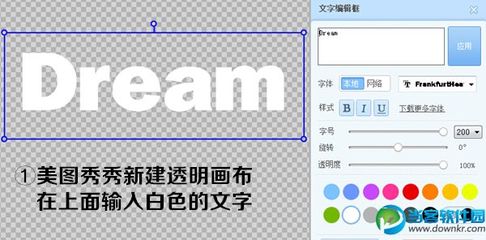===============================
最近几个月要忙毕业论文,壁纸合集大家自己整理吧(点击此处,密码:2014521。用支持批量下载的工具下载即可),要分类就用Windows自带的搜索利用关键字分类。忙完毕业设计我再补回来。
===============================
每月必应壁纸合集
2013年7月至今所有图片单张预览,请前往【每日必应壁纸】页面查看。
2014年1月~至今
09月:(国际 :预览||下载)(中国:预览||下载)(去重合集:下载)(视频下载)
08月:(国际 :预览||下载)(中国:预览||下载)(去重合集:下载)(视频下载)
07月:(国际 :预览||下载)(中国:预览||下载)(去重合集:下载)(视频下载)
06月:(国际 :预览||下载)(中国:预览||下载)(去重合集:下载)(视频下载)
05月:(国际 :预览||下载)(中国:预览||下载)(去重合集:下载)(视频下载)
04月:(国际 :预览||下载)(中国:预览||下载)(去重合集:下载)(视频下载)
03月:(国际 : 预览 || 下载)(中国: 预览 || 下载)(去重合集: 下载)(视频下载)
02月:1920×1200(45P)||1920×1080(45P)||1080×1920 & 768×1280||videos||补充
01月:1920×1200(44P)||1920×1080(69P)
注:2014年1月、2月份压缩包为国际版和中国版去掉重复图片后的合集,补充为Bing其他国家或地区独有图片。03月份之后除了提供去重合集外,还恢复了原来的按国家分别打包的方式,大家可按需下载。文件名标注为HD的分辨率为1920×1200,标注为HD No Logo的分辨率为1920×1080,标注为mobile的分辨率为768×1280、1080×1920。
2013年1月~2013年12月
百度网盘(解压密码:www.iruanmi.com)。包含:2013年1月至2013年12月必应国际版壁纸(以新西兰每日必应为准,1920×1200).
百度网盘(解压密码:www.iruanmi.com)。包含:2013年1月至2013年12月必应中国版壁纸(除12月份为1920×1200外,其余皆为1366×768).
2012年4月~2012年12月
百度网盘(解压密码:www.iruanmi.com)。包含:2012年4月至2012年12月必应国际版壁纸(以新西兰每日必应为准,1920×1200).
微软官方必应主题包提取壁纸
百度网盘(解压密码:www.iruanmi.com)。从微软官方必应精选主题包中提取的壁纸,分辨率为1920×1200。
博客必应页面调整日志:
2014年2月11日更新:
花了几天时间把博客必应页面改进了下,必应页面就要升级为必应图片库了,现在已经可以按天查看2013年7月19日至今所有必应图片了,并且为每张图片提供了四种分辨率下载地址,包括:1920×1200、1920×1080(16:9、如无此分辨率则提供1366×768)、1080×1920(9:16、如无此分辨率则提供768×1366)以及Lumia系列普遍采用的768×1280(9:15)分辨率。博客必应页面地址在此:【每日必应壁纸】
P.S. 对于我这样一个非专业出身的人来说,做这个页面时用到的技术基本上都要现学,着实不易额。( ╯□╰ )
2014年2月5日更新:
有网友问怎么找到必应主页背景图片的下载地址,下面豆豆就把这个这个小秘诀告诉给大家。
其实必应针对不同的设备提供了各种分辨率的背景图片,打开必应主页查看网页源码就能找到其中一种分辨率地址(也可通过微软提供的必应XML接口获取)。然后修改一下后缀就能找到其他分辨率下载地址啦。
举个例子,2014年2月5日必应主页背景图片地址为:
http://s.cn.bing.net/az/hprichbg/rb/SeaClouds_ZH-CN10205973729_1366x768.jpg
那么1920×1200地址就是:
http://s.cn.bing.net/az/hprichbg/rb/SeaClouds_ZH-CN10205973729_1920x1200.jpg
还有1920×1080:

http://s.cn.bing.net/az/hprichbg/rb/SeaClouds_ZH-CN10205973729_1920x1080.jpg
另外还有适合手机,平板等移动设备的分辨率,比如1080×1920
http://s.cn.bing.net/az/hprichbg/rb/SeaClouds_ZH-CN10205973729_1080x1920.jpg
还有其他一些常见分辨率,就不一一列举了。
如果想查看最近30天Bing背景图片,可前往【每日必应壁纸】页面。在这里还可以抢先查看明天的必应背景图片哦。
最近200天的Bing图片信息已经全部存储到数据库,近期将改造【每日必应壁纸】页面,届时将提供7月至今每张图片的各种分辨率下载地址。
2013年12月18日更新:
小改进,可提前一天看图。
2013年12月更新:
从2013年1月份开始每个月月末豆豆都会在IT之家打包分享当月的Bing壁纸,并且每次都会提供Bing国际版和中国版两个压缩包。之所以这样是因为各国Bing主页的背景图片是有差异的,有一些Bing中国特有的图片非常漂亮,但是Bing中国不提供高清版图片,所以就单独把Bing中国的图片打一个包发出来。
前两天突然发现必应中国图片也提供高清版了(其实几个月前就开始了,一直没发现),不过不是每天都有提供。为了省事,就想做一个页面,目的是实现同步更新微软Bing国际版(以新西兰图片为准)和中国版的背景图片,并且自动识别是否有高清版图片,有高清版则显示高清版,无高清版则显示普清版。哇哦,是不是很酷~!花了两个晚上终于做好了,大家可前往【每日必应壁纸】页面查看当月所有背景图片。
提示下:Bing国际版每日下午四时左右更新,中国版每日零时更新(服务器可能会有几分钟误差哦)。高清版分辨率为1920×1200(带Logo即为高清版,国际版皆为高清版),普清版分辨率为1920×1080。
====================================================
 爱华网
爱华网